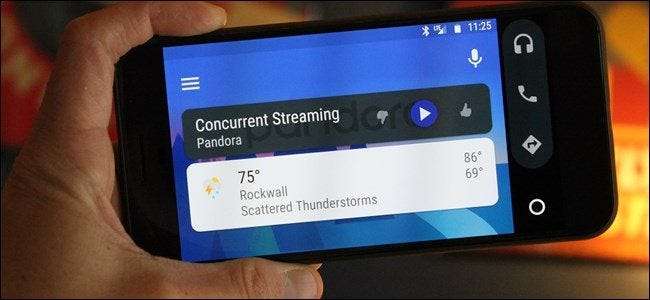
Android Auto change la donne dans la voiture. Que vous ayez une unité principale Auto dédiée, que votre voiture soit prête à fonctionner automatiquement ou que vous utilisiez simplement votre téléphone en mode Auto, c'est un logiciel qui tue. Mais cela peut aussi être frustrant lorsque les choses ne fonctionnent pas comme elles le devraient. Voici quelques suggestions sur ce que vous pouvez faire si Auto ne fonctionne pas.
Étape 1: Vérifiez les connexions du câble et Bluetooth
Cela peut sembler une évidence, mais si vous utilisez une unité principale Auto dédiée, le câble est le premier point de départ. Si Auto ne se charge tout simplement pas pour vous, essayez de remplacer le câble par un autre. Il y a de fortes chances que celui que vous utilisez ait été endommagé, ce qui peut causer toutes sortes de problèmes étranges.
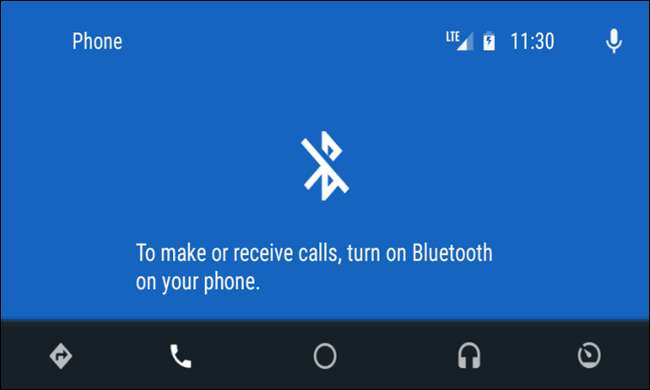
Dans le même esprit, assurez-vous que votre téléphone est couplé et connecté à l’unité principale de votre voiture. Bien que Auto fasse la plupart des choses via USB (lecture de musique, commandes vocales Maps, etc.), il s'appuie sur Bluetooth pour les appels vocaux. Vous saurez si vous rencontrez un problème ici assez rapidement. Appuyez simplement sur le bouton du téléphone dans le menu Auto. S'il vous demande de connecter votre téléphone pour passer des appels, alors Bluetooth est déconnecté. Vous devrez probablement débrancher le téléphone de l'USB et revenir au menu des paramètres de votre unité principale pour réassocier l'appareil. Pour obtenir des instructions d'appairage exactes, consultez le manuel d'instructions de votre voiture ou de votre unité principale.
Deuxième étape: vérifier les autorisations de l'application et l'accès aux notifications
À partir de maintenant, le reste de nos suggestions s'appliquera à la fois à l'interface automatique du téléphone natif et à l'unité principale. Donc, si vous rencontrez des problèmes sur l'une ou l'autre interface, essayez-les.
EN RELATION: Qu'est-ce qu'Android Auto et vaut-il mieux que d'utiliser simplement un téléphone dans votre voiture?
Les autorisations des applications peuvent causer toutes sortes de problèmes étranges si elles ne sont pas activées ou si elles sont devenues désactivées. Donc, si vous rencontrez des problèmes avec les appels téléphoniques, les notifications, les commandes vocales ou tout autre mélange, c'est par là que je commencerai.
REMARQUE: les étapes suivantes ont été effectuées sur Android d'origine, elles peuvent donc être légèrement différentes selon le fabricant de votre appareil.
Pour vérifier les autorisations, accédez au menu des paramètres d'Android. Déroulez la nuance de notification et appuyez sur l'icône d'engrenage.

À partir de là, faites défiler jusqu'à «Applications». Il peut être appelé «Applications» en fonction de votre téléphone.
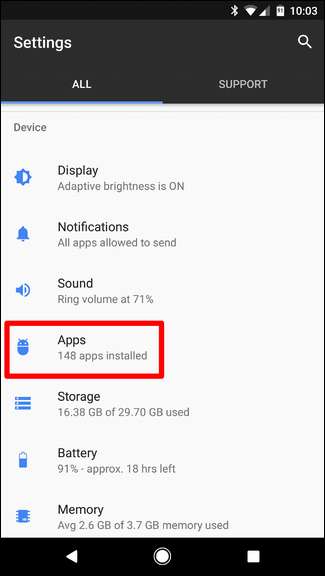
Appuyez sur "Android Auto", puis sur "Autorisations".
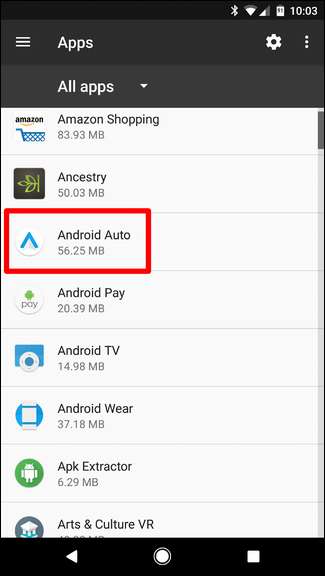

À partir de là, assurez-vous simplement que tout est activé. Activez tout ce qui n'est pas déjà activé pour garantir une expérience optimale.
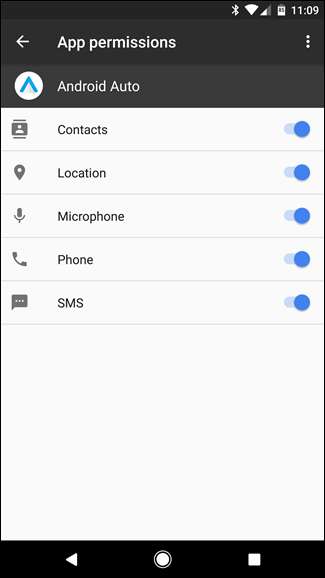
Si vous rencontrez un problème avec les notifications qui ne parviennent pas, vous devez également vous assurer que l'accès aux notifications est activé.
De retour dans le menu Applications (Paramètres> Application), appuyez sur l'icône d'engrenage en haut à droite.
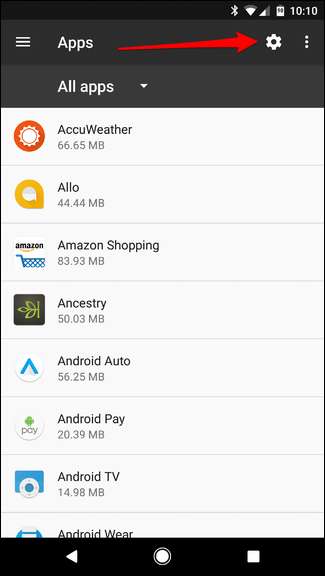
Faites défiler vers le bas et appuyez sur "Accès spécial".
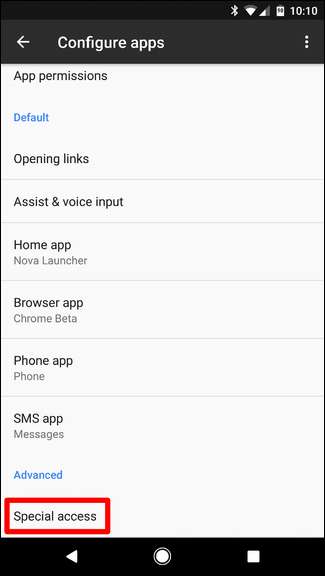
À partir de là, appuyez sur Accès aux notifications.
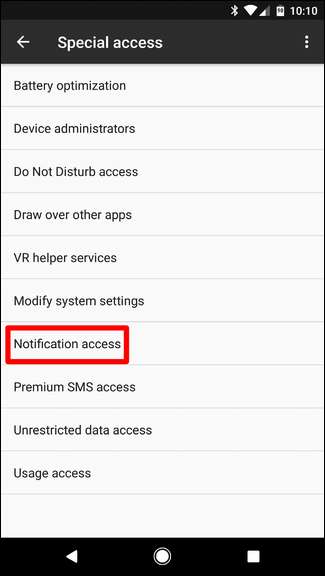
Assurez-vous qu'Android Auto est activé ici.
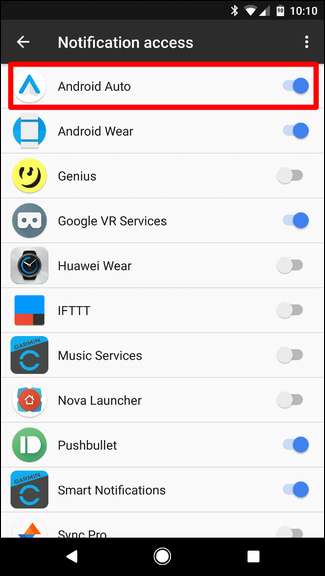
Troisième étape: effacez toutes les données de l'application et recommencez
Si vous rencontrez toujours des problèmes après vous être assuré que toutes les cases nécessaires sont cochées, il est peut-être temps de "rafraîchir" l'application.
Encore une fois, nous allons sauter dans le menu Applications. Revenez donc dans Paramètres et appuyez sur "Applications", puis recherchez Android Auto.
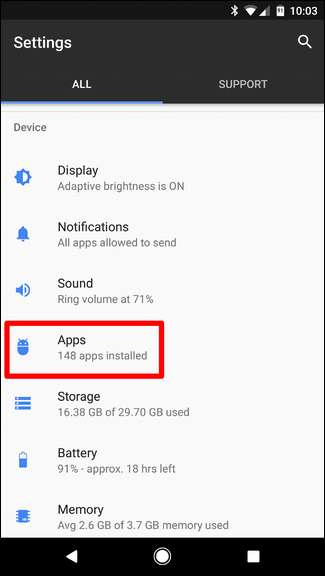

Appuyez sur "Stockage".
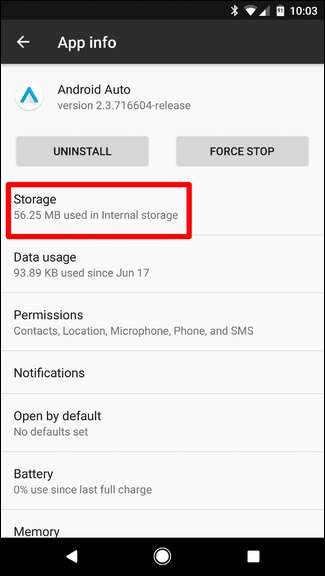
Appuyez sur "Effacer les données". Cela effacera essentiellement tous vos paramètres personnalisés, vous devrez donc recommencer la prochaine fois que vous utiliserez l'application.
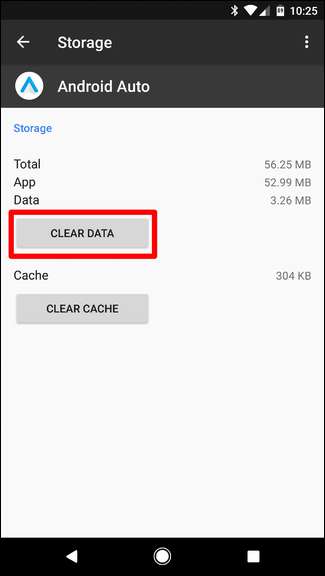
Un avertissement apparaîtra pour vous informer que cela supprimera tous les paramètres personnels. Cliquez sur OK."
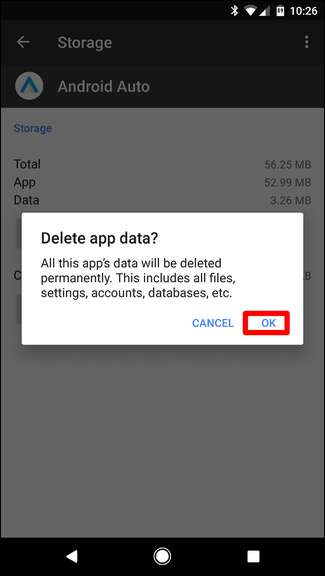
Juste comme ça, tout sera parti et vous serez libre de recommencer.
Étape 4: Désinstaller et réinstaller
Si tout le reste échoue, vous devrez peut-être recommencer à zéro complètement. C'est essentiellement votre dernier recours.
Accédez au menu Applications en allant dans Paramètres> Applications. Trouvez Android Auto.
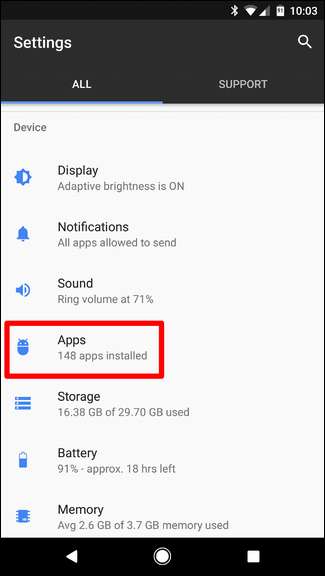
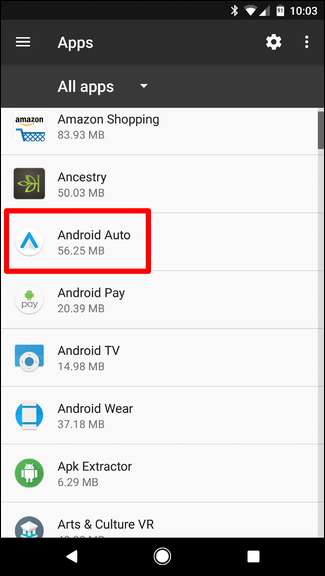
Appuyez dessus, puis appuyez sur «Désinstaller».
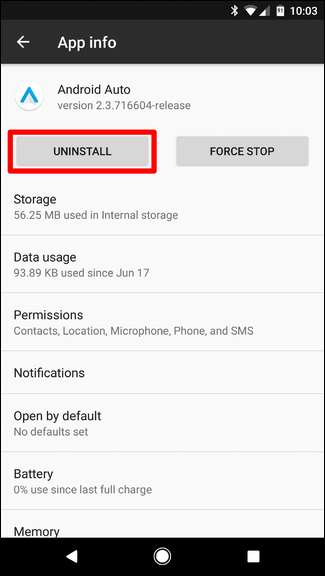
Une fenêtre contextuelle vous demandera si vous êtes sûr. Appuyez sur "OK".
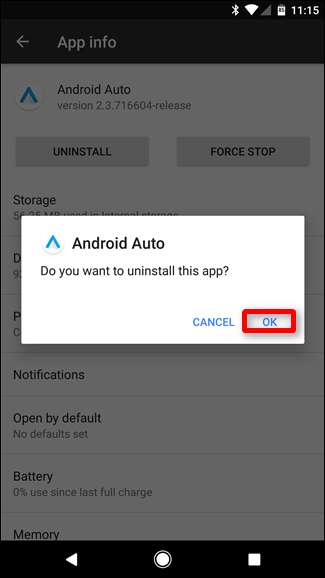
Après quelques secondes, l'application disparaîtra.
Juste pour être du bon côté, redémarrez votre téléphone .
Une fois qu'il est de nouveau opérationnel, accédez au Google Play Store et réinstallez Android Auto .
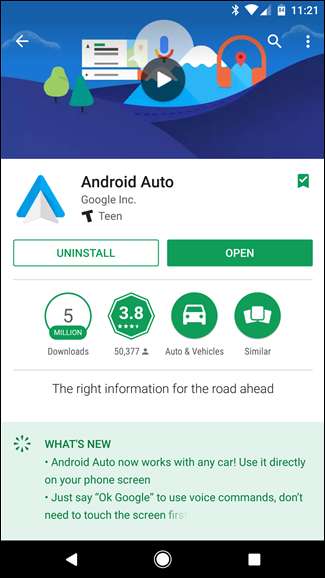
Puisque vous recommencez à zéro, vous devrez recommencer tout le processus de configuration. Mais j'espère que cela en vaudra la peine et que tout fonctionnera comme il se doit.






